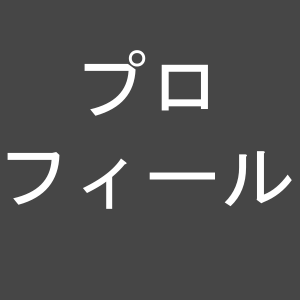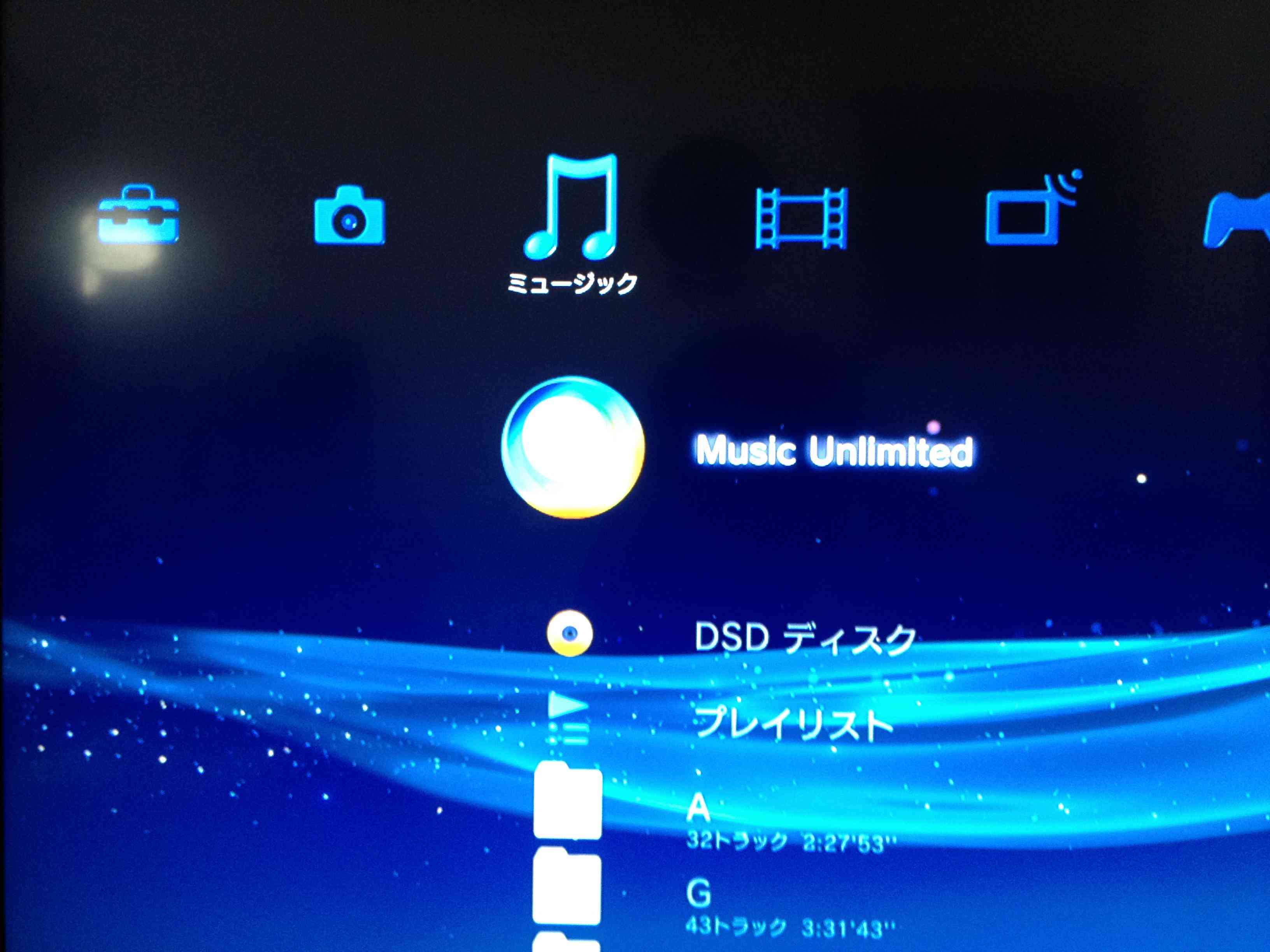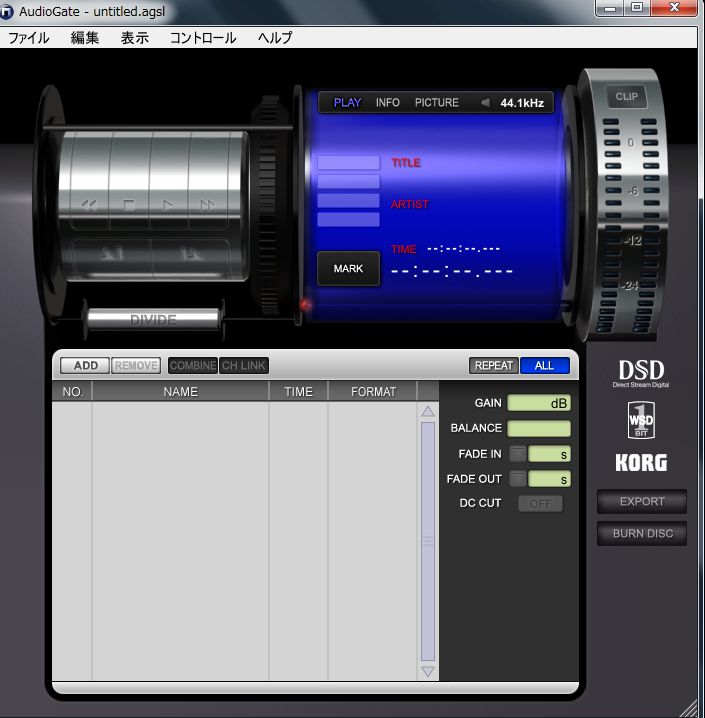こんにちわ。JACKIEです。
今日も暑いですね。JACKIEは暑いの苦手です…(
;∀;)
さて、前回告知した通り、今日はDSDディスクで高音質で音楽を聴く方法を紹介します。
DSDとは何ぞや? という人のために説明しますと、「DSF」という音声デジタルデータをDVDディスクに書き込んだものをDSDディスクといいます。
DSFは、音楽CDを無劣化で取り込んだWAVの4倍ほどのデータサイズを持ち、音質も比べものにならないぐらい綺麗です。
簡単にいえば、DSDはCDより圧倒的に音質がイイ( ・∀・)!! ってことです。
DSDディスクはPS3と一部のSACDプレーヤーで再生することができます。
DSDが再生できるSACDプレーヤーは、エントリーモデルでは SONY
SCD-XE800、pioneer PD-10。上級モデルは SONY
SCD-XA5400ES、 pioneer PD-30
があります。
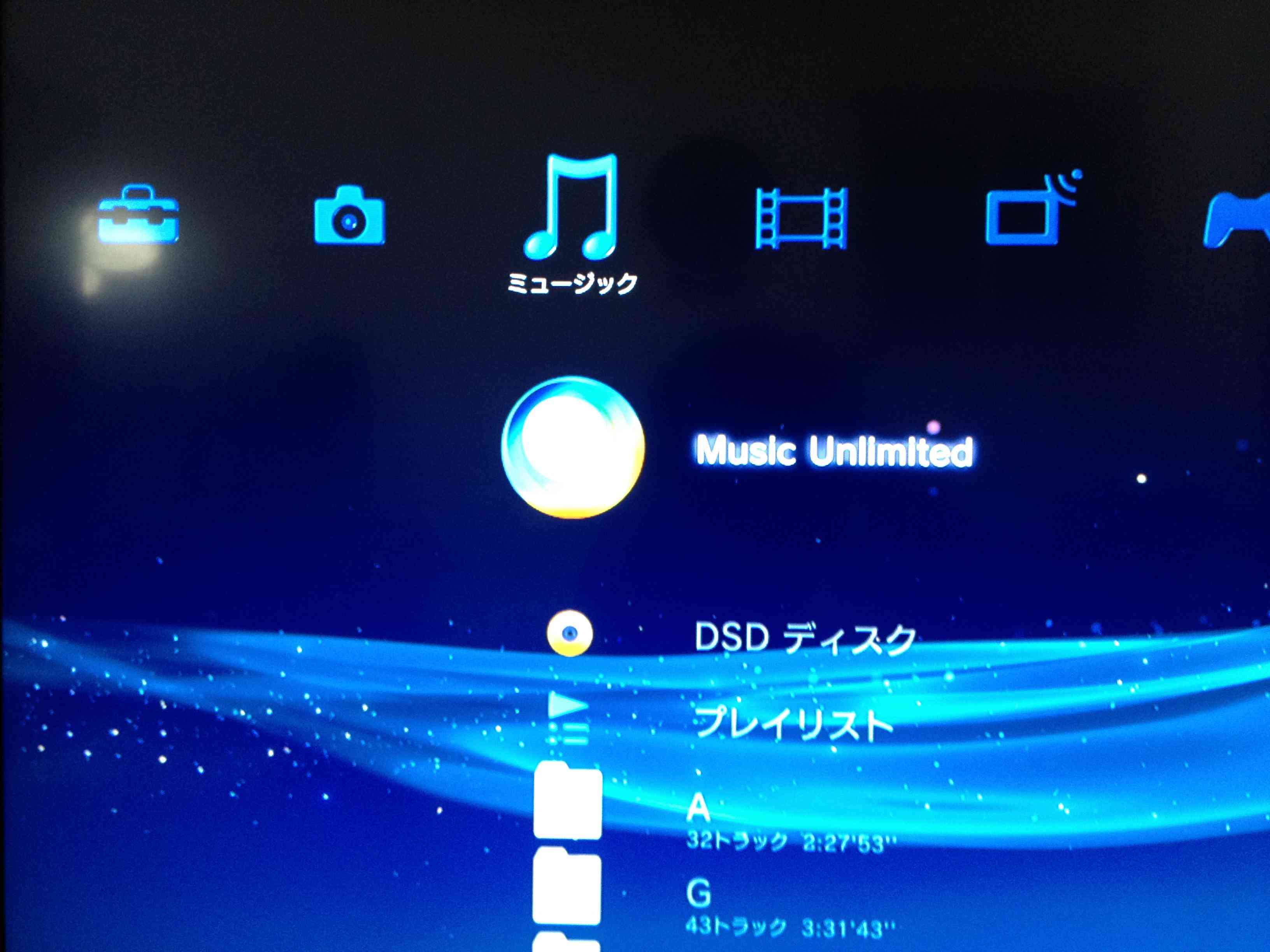
DSDディスクをPS3に入れると、ミュージックにDSDディスクという項目ができる
|
実はこのDSDディスク、自分で作ることができるのです。パソコンを持っていればタダで作れます。
DSDが再生可能な環境を持っている人はぜひとも作ってみてください。
DSDディスクを作るのに必要なものは以下の4つです。
1、書き込み可能なDVDドライブを搭載したパソコン
DSDディスクはパソコンで作ります。当然、DVDに書き込みができるパソコンが必要になります。
まあ、一般的なパソコンなら最初から付いてるでしょう。
2、空のDVD
DSFを書き込む空のDVDが必要です。DSFは4分程度の曲で180MBほどの容量なので、4.7GBのDVDで十分でしょう。
3、DSDディスクにする曲のデータ
DSFにしてやる曲のデータが必要です。形式はWAV。
JACKIEおすすめのリッピングソフトは
Exact Audio Copy です。
フリーソフトですが、リッピングの正確さでこのソフトに優るものはないでしょう。リッピングに多少時間は掛かりますが(;^ω^)
4、KORG AudioGate
AudioGate
はKORGが配布している無料のソフトです。このソフトは以前までKORG製品のユーザーだけが使えるソフトだったのですが…今はユーザーでなくとも使えます(*^▽^*)
このソフトを使ってWAVからDSDディスクを作ります。
無料でダウンロードできるので、
こちら
からダウンロードしてください。
zip形式でダウンロードするので、適当な解凍ソフトで解凍してやりましょう。
KORG製品のユーザーでない場合、使用するのにTwitter
のアカウントが必要になります。
準備はできましたか? AudioGateはインストールできましたか?
準備ができたら、早速AudioGateを起動してください。
初回起動時にKORG製品のユーザーかどうかを聞かれるので、ユーザー以外の人はTwitterのアカウントを入力しましょう。
Twitterアカウントの認証が済むとAudioGateを使うことができます。
使い方は簡単。DVDドライブに空DVDを入れた状態で、DSDディスクに書き込みたいWAVファイルをAudioGateにドロップ。書き込みたい曲を全部ドロップしたら、「BARN
DISC」をクリック。
「ディスク形式」がDSDディスク(2.8MHz)になっていることを確認。
お好みでタイトル、アーティスト名を設定したら、「作成する」をクリック。DSDディスクが作成されます。
AudioGateはDSDディスクの作成だけではなく、音楽データのファイル形式を変換できたりと多機能です(*^▽^*)
DSDディスクで音楽を聴くとシビレますよ。まるで目の前で実際にアーティストが歌っているような…。一度聞いたら病み付きになりますよ(
´∀`)
さて、DSDディスクの作り方を一通り説明しましたが……実は、さらに高音質なDSDディスクを作る裏技があるのです。
時間がめちゃくちゃかかるし、PCのハードディスクの容量を半端なく消費しますが…その代償に、より高音質なDSDディスクが作れる禁断の方法が(`A´)
この方法は次回説明しましょう。
ではでは(_´Д`)ノサヨーナラー

次の記事へ
前の記事へ